Als Apple die Möglichkeit ankündigte, Apple Pay für eine verlorene Apple Watch zu deaktivieren, war ich davon ausgegangen, dass die Smartwatch in der App "Find My iPhone" und auf der Website neben anderen iOS- und OS X-Geräten angezeigt würde.
Und ich habe mich geirrt.
Die Apple Watch ist nirgends innerhalb des Dienstes zu finden und führt zu Verwirrung darüber, wie genau Sie Apple Pay bei einer verlorenen oder gestohlenen Apple Watch deaktivieren würden.
Nach einigem Graben fand ich ein Apple-Support-Dokument, in dem Sie die Einstellung finden, falls Sie mit der unglücklichen Situation konfrontiert sind.
Befolgen Sie diese Anweisungen, um Apple Pay auf einer Apple Watch zu deaktivieren (dreimal schnell).

- Besuchen Sie iCloud.com/Settings über einen Computer.
- Melden Sie sich mit demselben iCloud-Konto an, das mit Ihrer Apple Watch verbunden ist.
- Klicken Sie bei Bedarf auf das Symbol Einstellungen, um die Seite Einstellungen zu öffnen.

- Unter Meine Geräte wird ein Bild Ihrer Apple Watch angezeigt, darunter befindet sich das Apple Pay-Logo. Klicken Sie auf Ihre Uhr.

- Direkt unter dem Foto Ihrer Uhr finden Sie eine Liste der Apple Pay-fähigen Karten, die auf Ihrer Uhr gespeichert sind. Klicken Sie auf den blauen Link Alle entfernen und bestätigen Sie Ihre Auswahl, wenn Sie dazu aufgefordert werden.
Innerhalb weniger Minuten deaktiviert Ihre Bank Ihre Apple Pay-Karten - selbst wenn Ihre Uhr offline ist. Hoffentlich ist dies eine Funktion, die in naher Zukunft zugänglicher wird, entweder über die App „Find My iPhone“ oder direkt in der Apple Watch-App auf Ihrem iPhone.











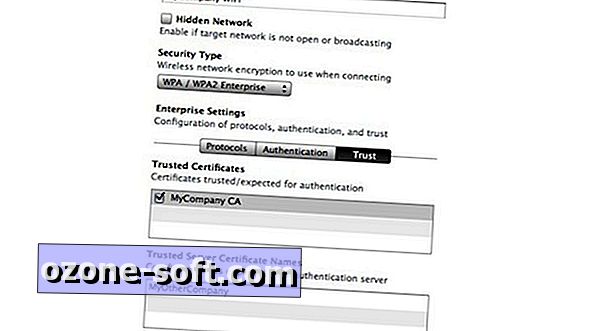

Lassen Sie Ihren Kommentar